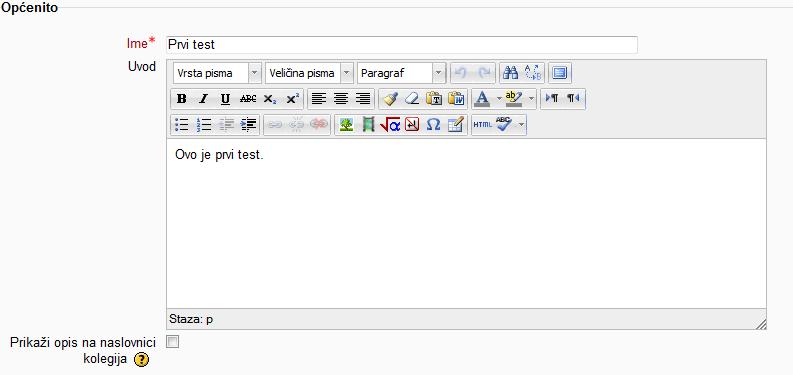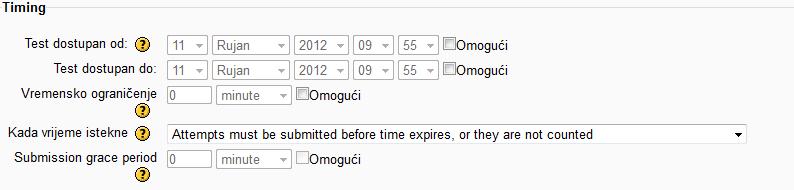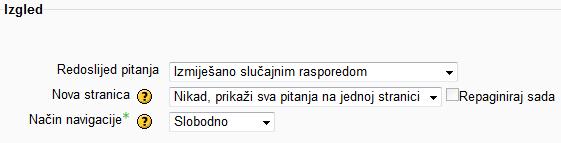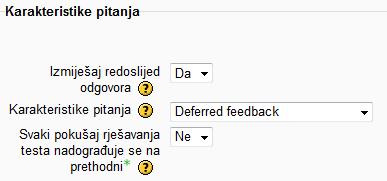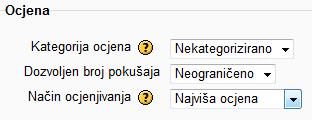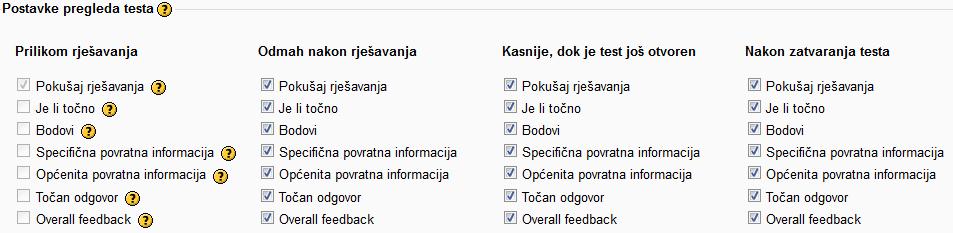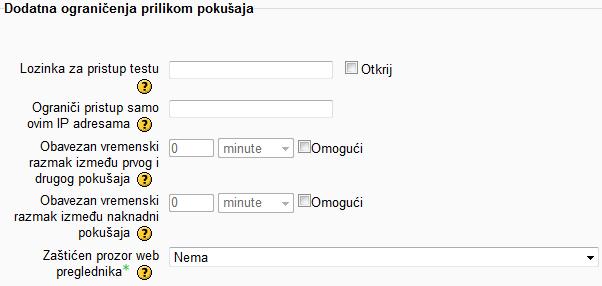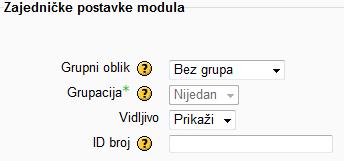Testovi
|
Kreiranje Testa |
|
Dodavanje testova počinje odabirom opcije Omogući izmjene. Iz novog prozora koji se otvori prilikom izbora linka Dodajte aktivnost ili resurs potrebno je odabrati Test. Nakon kreiranja Testa u njega se mogu dodati pitanja. Pitanja se mogu kreirati pojedinačno unutar tečaja, preuzeti iz drugog dostupnog tečaja unutar Moodle sustava ili iz drugog programa za udaljeno učenje. Prilikom kreiranja testova moguće je primijeniti nekoliko mogućih postavki. Svaki test treba sadržavati naslov, a po izboru i opis testa kako bi korisnici imali uvid u njegovu temu i način izvođenja.
Za svaki test moguće je odrediti njegovo vremensko trajanje, odnosno odrediti početak i kraj održavanja testa. Posebno se podešava vrijeme predviđeno za rješavanje testa nakon što mu polaznik pristupi. Ovo vrijeme se može izraziti u danima, satima, minutama ili sekundama.
Ako je isteklo vrijeme dostupnosti testa postoje mogućnosti da li prihvatiti rezultate testa iako je vrijeme isteklo ili ne.
Opcija podešavanja dostupnosti omogućava nastavniku potrebno vrijeme za kreiranje testa te njegovu objavu polaznicima kada test bude potpuno spreman. Treba napomenuti da test može biti vidljiv (opcija Vidljivost), ali nedostupan. Pritom će naslov testa biti vidljiv polaznicima ali će ih sustav obavijestiti da mu trenutno ne mogu pristupiti. Prilikom određivanja vremena koristi se vrijeme servera i vremenska zona u kojoj se nalazi server što je u našem slučaju GMT+1. Ako nastavnik odabere mogućnost prilikom Redosljeda pitanja Izmješano slučajnim rasporedom onda će kod svakog polaznika imati drugačiji redoslijed kao i u slučaju da isti polaznik drugi put pristupi testu. Ova je opcija korisna želite li smanjiti mogućnost varanja na testovima. Ali, ukoliko nastavnik ne želi mijenjati raspored pitanja u testu jer želi u pitanju broj jedan provjeriti gradivo prvog poglavlja, a u drugom pitanju drugog poglavlja onda će ostaviti ovu mogućnosti na Kao što je prikazano na stranici za uređivanje. Može se postaviti i mogućnost da polaznik dobije priliku odgovoriti na samo jedno pitanje po stranici do toga da dobije sva pitanja odjednom. Isto tako se može postaviti mogućnost da polaznik mora odgovoriti na pitanje prije nego krene dalje i više se ne smije vraćati na to pitanje.
Jedna od zanimljivijih mogućnosti kod kreiranja ispita je promjena redoslijeda odgovora u pitanju Izmješaj redosljed odgovora. To bi značilo da dva polaznika mogu dobiti isto pitanje dok će raspored odgovora na ekranu biti različit. Nastavnik ima mogućnost promjeniti i način na koji polaznik dobije povratnu informaciju o odgovoru koji daje na pitanja. Moodle pruža različiti način slanja povratnih informacija prilikom ispitivanja znanja polaznika što bi moglo pomoći prilikom daljnjeg usvajanja gradiva.
Ako je polazniku dopušteno višestruko pristupanje testu (broj pokušaja od 1 do 10 ili neograničeno) potrebno je podesiti opciju Svaki pokušaj rješavanja testa nadograđuje se na prethodni. Ukoliko je ova mogućnost odobrena polaznik će kod svakog novog pristupa vidjeti i rezultate prethodnog pokušaja. Ukoliko se koriste Kategorije ocjena potrebno je odabrati odgovarajuću kategoriju ocjene iz padajućeg izbornika. Katagorije ocjena se dodaje u bloku Administracija kolegija odabirom opcije Ocjene - Kategorije i stavke - Jednostavni prikaz. Ova opcija omogućava lakše računanje ocjena svih aktivnosti dodanih u određenu kategoriju, primjerice ocjene iz prva dva testa.
U testovima je moguće odrediti razinu i dostupnost informacija koje će biti vidljive polazniku nakon rješavanja testa. Riječ je o, primjerice, broju bodova, točnim odgovorima ili povratnoj informaciji nakon rješavanja testa. Ove informacije mogu biti dostupnetijekom rješavanja testa pa sve do isteka vremenskog roka za pristup testu ili, ukoliko nastavnik tako želi, i nakon zatvaranja testa. Moodle omogućava i određenu razinu sigurnosti za pristup testovima kao što su otvaranje testa u novom prozoru, postavljanje zaporke ili ograničavanje pristupa jednoj ili više IP adresa. Ukoliko je riječ o većem broju IP adresa potrebno ih je odvojiti zarezom.
U opcijama koje nude Zajedničke postavke modula podešava se grupni oblik rada, vidljivost ili nevidljivost aktivnosti studentima i ID broj. Kod grupnog oblika rada treba voditi računa da se grupe i groupings (vidi lekciju o kreiranju grupa) prethodno kreiraju u bloku administracije. ID broj služi za lakše računanje prosjeka i to u slučaju kada se u administraciji polaznika koristi kolona s izračunavanjem.
Povratna informacija koju će dobiti polaznik nakon riješenog testa upisuje se u opciji Sveobuhvatna povratna informacija, a određuje se ovisno o postignutim rezultatima. Primjerice, za 100% riješen test poruka može glasiti "Odlično riješili ste test bez greške!", za 80% - "Vaši rezultati su jako dobri" ili za 40% - "Žao nam je, morate ponoviti test". Nakon definiranja postavki u test se mogu dodati pitanja. |